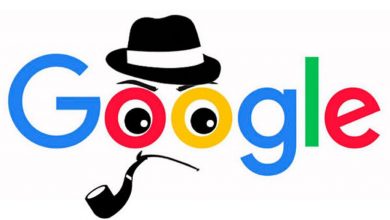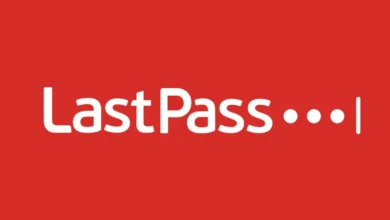كيفية منع الوصول إلى صفحة الويب

يعد الإنترنت مستودعًا رائعًا يتسع فيه لمواقع الويب الأكثر تنوعًا ، والتي يمكن الوصول إليها من قبل أي شخص لديه اتصال ، بغض النظر عما إذا كانت صفحات ذات محتوى مناسب لجميع الجماهير أو ذات محتوى خاص للبالغين ، والتي يمكن للأطفال أو الأطفال الوصول إليها. الشباب لا ينبغي لهم الوصول ، على سبيل المثال.
يمكن أن يكون اللجوء إلى برامج الرقابة الأبوية حلاً لمنع الوصول إلى صفحات الويب ، وهو أمر يمكنك تحقيقه أيضًا في المتصفحات الحالية المختلفة
للتحكم في صفحات الويب التي يراها أطفالنا ، يمكنك استخدام برنامج الرقابة الأبوية أو تكوين متصفح الويب مباشرة لكل كمبيوتر متصل في المنزل لمنعهم من الوصول إلى بوابات معينة.
تختلف خطوات حظر الصفحات اعتمادًا على متصفح الويب المستخدم. بهذا المعنى ، ولكي تكون أكثر هدوءًا مع ما يراه أطفالك على الإنترنت ، سنخبرك أدناه بكيفية حظر مواقع الإنترنت في متصفحات الويب المختلفة التي يمكنك استخدامها على جهاز الكمبيوتر الخاص بك:
-Google Chrome :
من Google Chrome لا يمكن منع صفحات الويب نفسها ، ولكن من الممكن إيقاف الوصول إلى محتوى أي منها. للقيام بذلك ، أدخل “الإعدادات المتقدمة” للمتصفح بالضغط على النقاط الرأسية الثلاث الموجودة في الزاوية اليمنى العليا من الشاشة. ثم ، انقر فوق “الخصوصية والأمان” / “إعدادات المحتوى” وحظر “الصور” و “جافا سكريبت”. هذه الأخيرة هي لغة برمجة تتيح النوافذ المنبثقة والموارد الأخرى داخل الصفحة.
إذا كنت تريد حظرًا أكثر كثافة ، فيمكنك تثبيت امتداد في Chrome. يمكنك القيام بذلك باستخدام “قائمة الحظر” بحيث تقوم بإزالة الصفحات المضافة من نتائج بحث Google. أيضًا ، يمكنك استخدام امتداد آخر يسمى “BlockSite” يسمح لك بإضافة كلمات رئيسية أو مواقع ويب مباشرة ، بحيث لا يمكن فتحها من متصفح الويب ، حتى لفترات معينة. خيار آخر مشابه هو “TinyFilter” ولكنه أسهل في الاستخدام.
-Firefox :
لحظر صفحة ويب في Firefox ، يجب عليك تنزيل امتداد يقوم بتصفية تلك المواقع التي لا تريد رؤيتها أو التي لا تريد أن تظهر في نتائج بحث Google ومحركات البحث الأخرى. أحد المواقع الأكثر استخدامًا هو “BlockSite” ، والذي يتم تنزيله ووضعه كملحق في المتصفح.
بمجرد الانتهاء من ذلك ، سيظهر حرف W في شريط بحث Firefox والذي عند الضغط عليه سيسألك عما إذا كنت تريد إضافة الصفحة المعروضة حاليًا إلى قائمة البريد العشوائي. يجب أن يتم ذلك مع كل موقع ويب تريد حظره وإذا حاولت فتحه ، ستظهر رسالة تشير إلى أنه يجب عليك إدخال كلمة مرور تم تكوينها مسبقًا. يمكنك أيضًا إدخال إعدادات الامتداد وإضافة كل موقع يدويًا.
-Safari :
هو المتصفح الرسمي لأجهزة iPhone و iPad وأجهزة الكمبيوتر التي تعمل بنظام MacOS . حيث يمكنك حظر المواقع الإلكترونية. أول شيء يجب عليك فعله هو إدخال “إعدادات” متصفح الويب والنقر فوق “عام”. ابحث عن خيار “القيود” عن طريق تمرير الشاشة لأسفل. بعد ذلك . انقر فوق “تنشيط القيود” ، وسيتعين عليك إدخال كلمة مرور تحافظ على حظر صفحات الويب غير المرغوب فيها. بمجرد تسجيل كلمة المرور ، أدخل “المحتوى المصرح به” وانقر على “مواقع الويب”. للإنهاء . عليك فقط النقر فوق “الحد من محتوى البالغين” ثم على “عدم السماح أبدًا” وهذا هو المكان الذي تتم فيه إضافة عناوين URL للمواقع التي تريد حظرها.
-Edge :
بعد تثبيت امتداد في Edge ، متصفح الويب Windows . هناك خدعة يمكن تطبيقها على Windows 10. أول شيء هو العثور على المفكرة والضغط على زر الماوس الأيمن على الشاشة وتحديد الخيار “تنفيذ” كمسؤول “. عند فتح المفكرة ، انقر فوق علامة التبويب “ملف” ثم فوق “فتح”. حاول أن يكون عنوان البحث عن الملفات هو “C: \ Windows \ System32 \ drivers \ etc” وحدد الملف المسمى “Host” وافتحه. في نهاية الملف . يجب إضافة ما يلي: “127.0.0.1 [عنوان ويب للحظر]” حتى لا يتم عرض مواقع الويب المدرجة في هذا الملف في مستعرض ويب Edge.